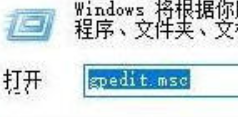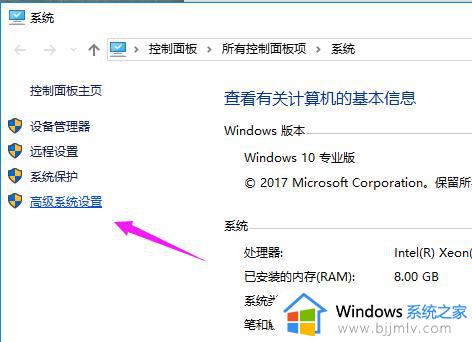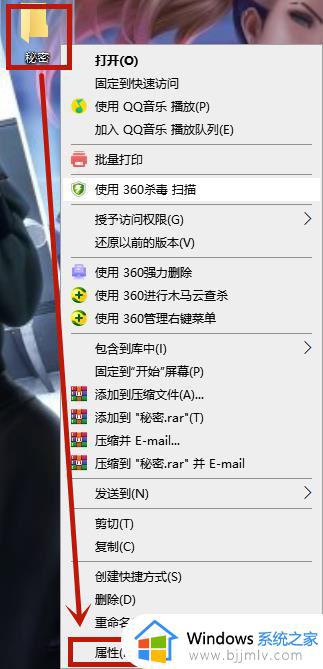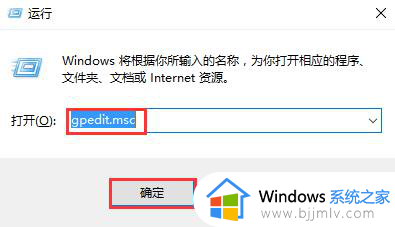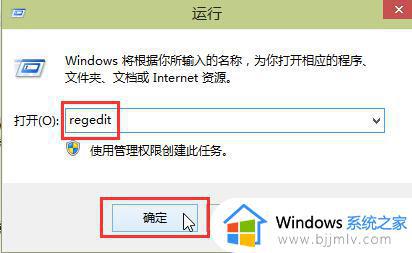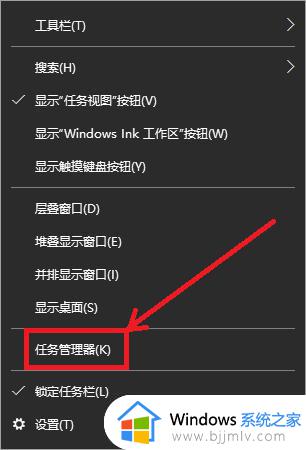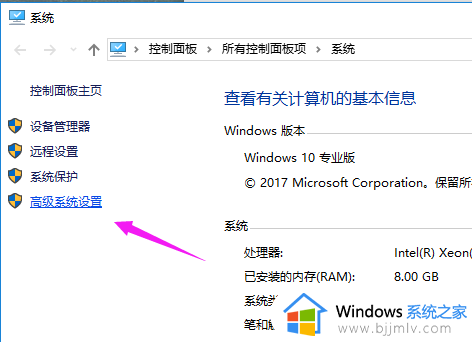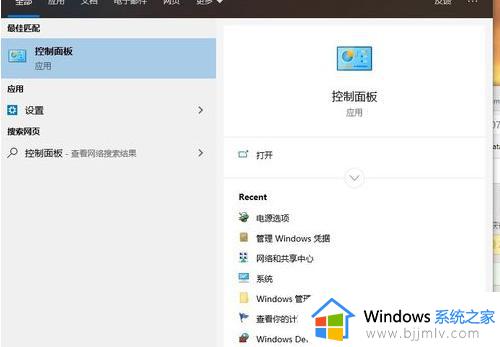win10开机加速最简单方法 win10系统开机加速怎么设置
更新时间:2023-05-16 14:01:56作者:runxin
虽然微软在win10系统中新增加了快速启动功能,能够有效提高点你的开机速度,可是一些用户的win10电脑由于使用时间过长,难免会因为其他原因而导致电脑的开机速度变慢,对此win10系统开机加速怎么设置呢?接下来小编就来告诉大家win10开机加速最简单方法。
具体方法:
方法一:设置快速启用
1、打开控制面板,点击“硬件和声音”。
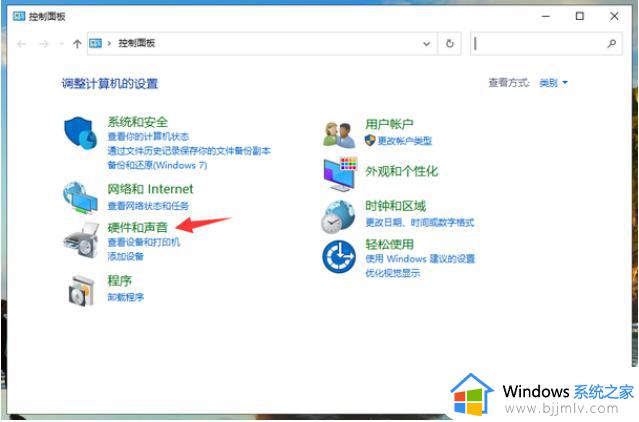
2、接着点击“更改电源按钮的功能”。
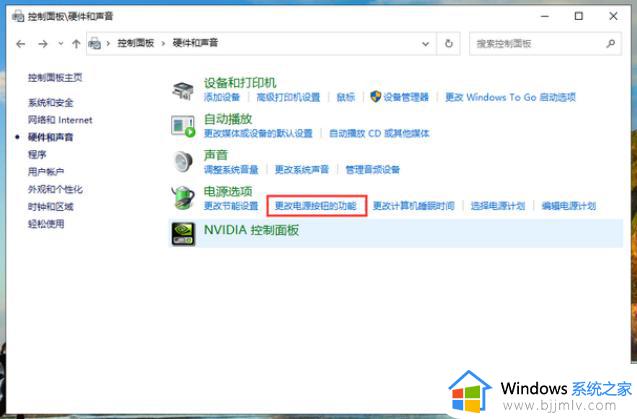
3、再点击“更改当前不可用的设置”。
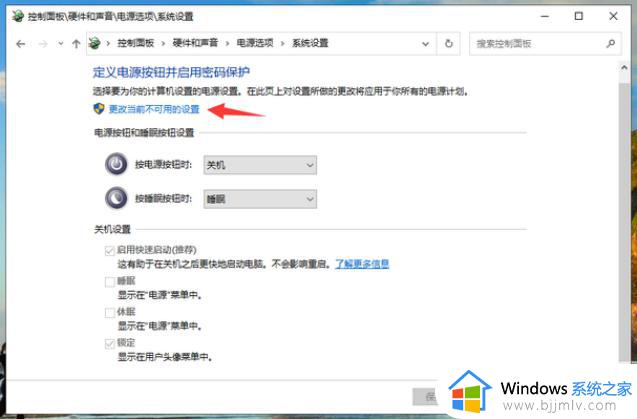
4、将下方的“启用快速启动(推荐)”勾选上,这样就能启用win10的快速启动功能了。
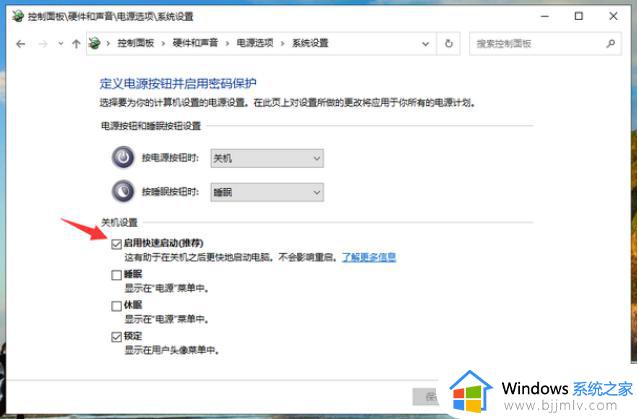
方法二:更改处理器个数
1、使用win+R快捷键打开运行窗口,输入“msconfig”后点击确定打开系统配置。
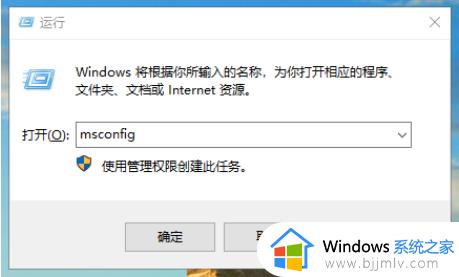
2、点击系统配置页面上面的“引导”,在该页面中有一个高级选项按钮,点击该按钮。
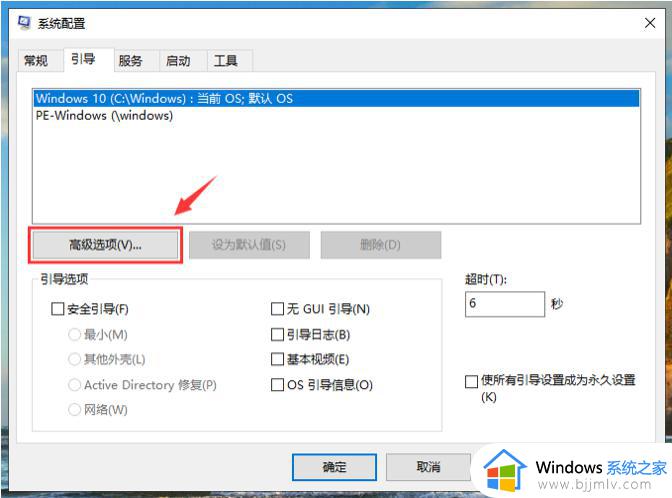
3、勾选处理器数前面的复选框,将处理器数增加即可。
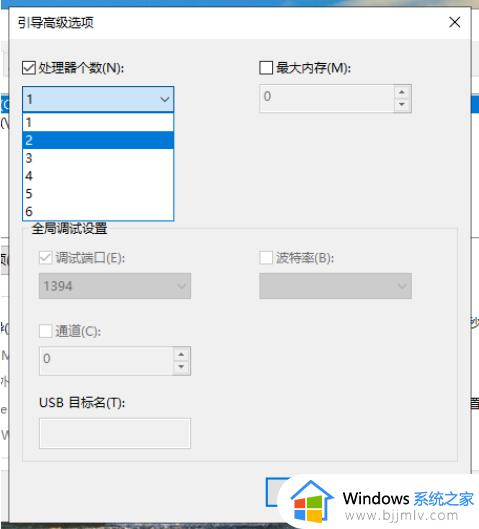
以上就是小编给大家介绍的关于win10开机加速最简单方法了,还有不清楚的用户就可以参考一下小编的步骤进行操作,希望能够对大家有所帮助。